
眼睛是我在拍摄人像特写时最注重的部分。所以在后期修图的时候,我也会着重修饰眼睛和眉毛以及周围的皮肤。
·眼神光
眼神光的修饰,一般在前期已有的眼神光基础之上做加强即可,如果本身没有眼神光,全靠后期去制作,很难达到自然的效果。

这张照片的眼神光是来自窗口的自然光,然而并不够明显。所以我们后期做一些加强。先新建一个空白图层。
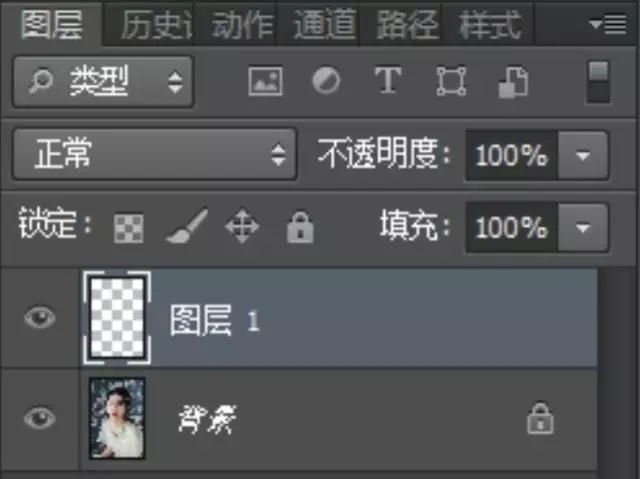
选择“画笔工具”, ,将画笔的参数调整一下,如下图所示。
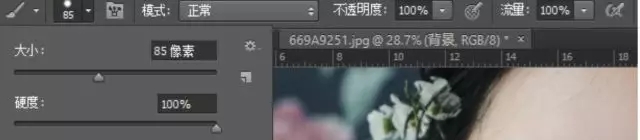
画笔大小比虹膜稍小,也就是比黑眼球小一些。“硬度”和“不透明度”均设置为100%
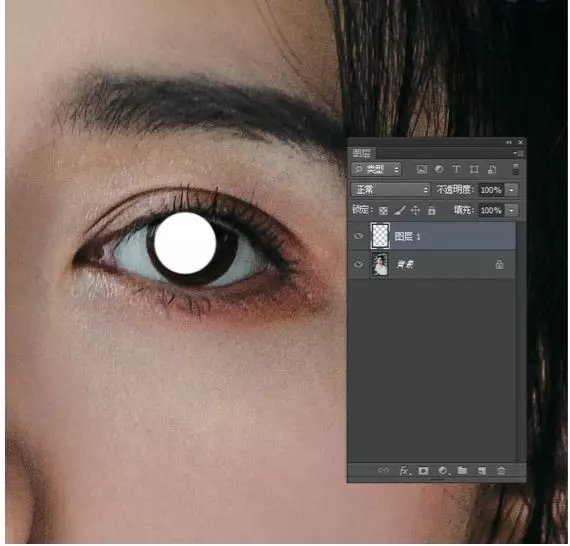
用画笔画出一个白色圆点。然后用同样硬度的“橡皮擦工具”擦掉一部分,留下一个扇形。
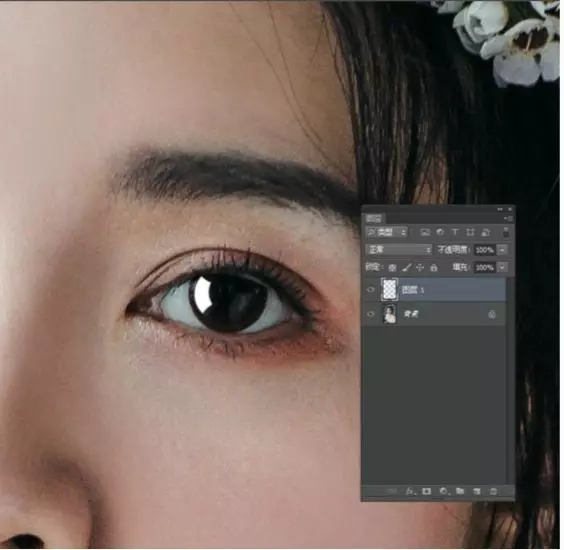
这里可以看到,我们留下的形状,是依据原有的眼神光形状,如果原有眼神光是点状的,那么留下点状即可。
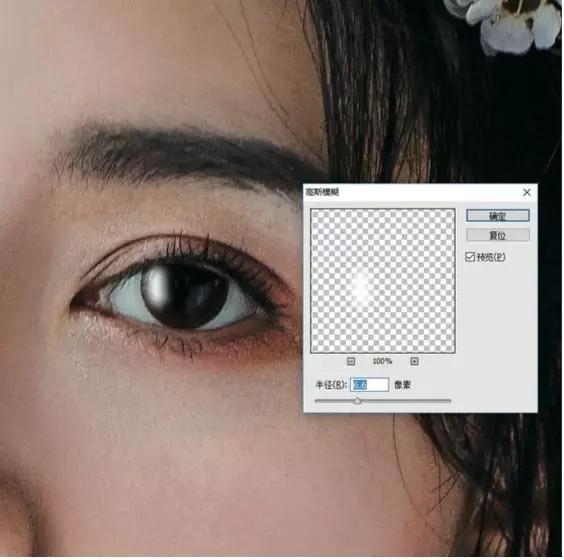
选择“滤镜-模糊-高斯模糊”命令。调整半径。得到上边缘模糊的扇形。
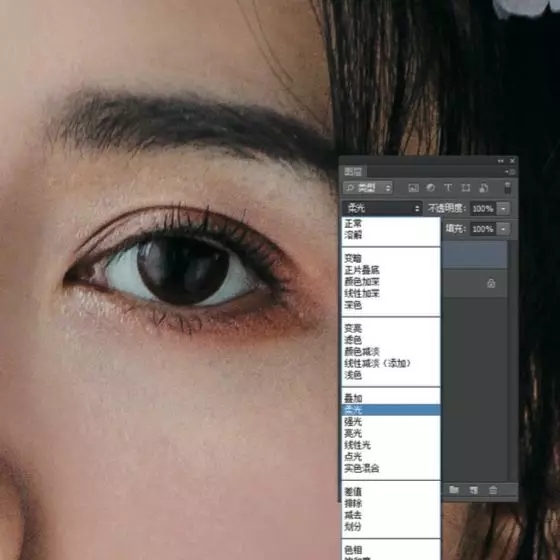
在图层模式下拉列表中,选择“柔光”。最后调整该图层的透明度。这样就得到了一个自然的眼神光增强效果。将该图层复制,移动到另一只眼,调整大小和图层透明度即可。

需要注意的是。眼神光并不是越多越好。一般自然光拍摄的情况下,眼神光斑最好不多余2个。如果眼神光太多或者太大,则会显得眼睛无神。

上图当中的眼神光形状不规则,有些凌乱,所以在后期的时候,我把眼神光多余的部分用“仿制图章工具”去掉,留下长方形窗口在眼睛上投影的扇形眼神光和反光板的圆形光斑。
